Nemme trin til at slå lyden fra for nogen på Snapchat: Komplet guide
Sådan slår du lyden fra på Snapchat Er du træt af at se endeløse snaps og beskeder fra nogen på Snapchat? Eller måske har du bare brug for en pause …
Læs artikel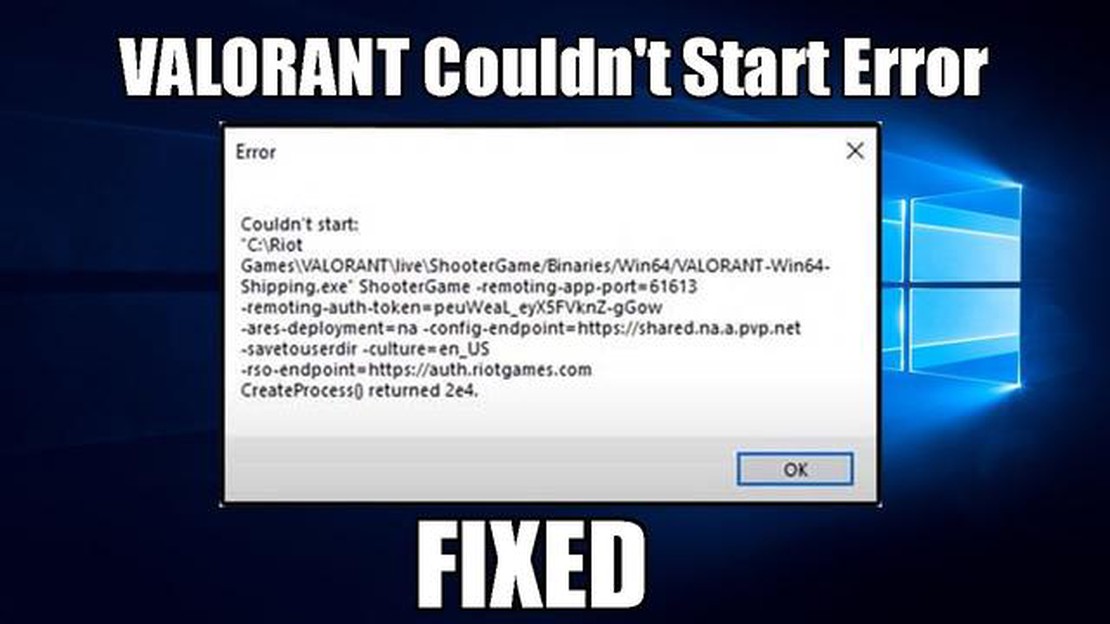
Hvis du er en ivrig gamer, har du sikkert hørt om Valorant. Dette populære first-person shooter-spil, der er udviklet og udgivet af Riot Games, har fået en enorm tilhængerskare, siden det udkom i 2020. Men som alle andre spil er Valorant ikke immun over for tekniske problemer og fejl. En sådan fejl, som spillere ofte støder på, er fejlen “Couldn’t Start”, som forhindrer spillet i at starte. Hvis du står over for dette problem og spekulerer på, hvordan du løser det, er du kommet til det rette sted.
Der kan være flere grunde til, at Valorant ikke kunne starte eller ikke vil indlæses på dit system. Det kan skyldes forældede grafikdrivere, en beskadiget spilfil eller problemer med Riot Vanguard anti-cheat-softwaren. Heldigvis er der flere fejlfindingstrin, du kan prøve for at løse denne fejl og komme tilbage til at spille Valorant på ingen tid.
En af de første ting, du bør gøre, er at tjekke, om dine grafikdrivere er opdaterede. Forældede drivere kan forårsage kompatibilitetsproblemer og forhindre spillet i at starte. Du kan normalt opdatere dine grafikdrivere via producentens hjemmeside eller ved at bruge et driveropdateringsværktøj. Derudover bør du også sørge for, at dit operativsystem er opdateret til den nyeste version, da dette også kan påvirke spillets ydeevne.
En anden almindelig årsag til fejlen “Couldn’t Start” i Valorant er en beskadiget spilfil. For at løse dette kan du prøve at verificere integriteten af spilfilerne gennem spilstarteren eller Steam. Denne proces vil sammenligne filerne på dit system med de originale filer og erstatte eventuelle beskadigede eller manglende filer. Hvis problemet fortsætter, kan det være nødvendigt at afinstallere og geninstallere Valorant for at løse eventuelle underliggende problemer med filkorruption.
Endelig kan fejlen “Couldn’t Start” skyldes problemer med Riot Vanguard anti-cheat-softwaren. Denne software er designet til at opdage og forhindre snyd i Valorant, men nogle gange kan den komme i konflikt med andre programmer på dit system og forhindre spillet i at starte. For at løse dette kan du prøve midlertidigt at deaktivere eller afinstallere Riot Vanguard-softwaren og derefter genstarte spillet. Bare sørg for at genaktivere eller geninstallere softwaren, når du er færdig med at spille, for at bevare spillets integritet.
Afslutningsvis kan det være frustrerende at støde på fejlen “Couldn’t Start” i Valorant, men der er flere trin, du kan tage for at løse det. Ved at opdatere dine grafikdrivere, verificere integriteten af spilfiler og fejlfinde med Riot Vanguard anti-cheat-softwaren kan du forhåbentlig få Valorant op at køre igen. God fornøjelse med spillet!
Hvis du oplever Valorant Couldn’t Start Error, skal du ikke bekymre dig, da der er flere potentielle løsninger, der kan hjælpe dig med at løse dette problem. Her er nogle fejlfindingstrin, du kan prøve:
Hvis Valorant Couldn’t Start Error stadig fortsætter efter at have prøvet disse fejlfindingstrin, kan du kontakte Valorants supportteam for at få yderligere hjælp. De kan muligvis give dig mere specifikke fejlfindingstrin baseret på din specifikke systemkonfiguration.
Læs også: Sådan løser du Twitch Network Error i 2023: Opdaterede trin
Hvis du oplever startproblemer med Valorant, f.eks. at spillet ikke starter eller loader korrekt, er der flere fejlfindingstrin, du kan følge for at løse problemet. Her er en trin-for-trin-guide, der hjælper dig med at fejlfinde Valorant-startproblemer:
Hvis du følger disse trin, bør det hjælpe dig med at fejlfinde og løse eventuelle startproblemer med Valorant. Hvis problemet fortsætter, kan du kontakte spillets supportteam for at få yderligere hjælp.
Hvis du oplever problemer med, at Valorant ikke indlæses, er der et par fejlfindingstrin, du kan prøve for at løse problemet:
Hvis ingen af disse trin virker, kan det være nødvendigt at kontakte Valorants supportteam for at få yderligere hjælp. De kan give dig mere specifikke fejlfindingstrin eller hjælpe dig med eventuelle underliggende tekniske problemer.
Hvis du oplever indlæsningsproblemer med Valorant, skal du ikke bekymre dig, der er flere effektive metoder, du kan prøve for at løse problemet. Her er nogle fejlfindingstrin, du kan tage:
Hvis ingen af disse metoder løser indlæsningsproblemerne, kan det være nødvendigt at kontakte spillets supportteam for at få yderligere hjælp. De kan give personlige løsninger baseret på dit specifikke problem.
Læs også: De 5 bedste malebogsapps til voksne - slip kreativiteten løs
Valorant, det populære taktiske first-person shooter-spil udviklet af Riot Games, har nogle spændende opdateringer i vente til 2023. Her er nogle af de nye funktioner og forbedringer, som spillerne kan se frem til:
Med disse spændende opdateringer kan Valorant-spillere forvente en spændende og udviklende spiloplevelse i 2023. Uanset om de er nye i spillet eller erfarne veteraner, vil der være noget for alle at nyde i Valorants verden.
Valorant Couldn’t Start Error er et problem, der opstår, når spillet ikke starter eller indlæses korrekt. Der er flere mulige løsninger på denne fejl. Du kan prøve at genstarte din computer, opdatere dine grafikdrivere, deaktivere tredjeparts antivirussoftware og reparere spilfilerne via Valorant-klienten.
Hvis du oplever problemer med at indlæse Valorant, er der et par trin, du kan tage for at prøve at løse problemet. Først skal du sikre dig, at du har en stabil internetforbindelse. Prøv derefter at genstarte din computer og starte spillet igen. Hvis problemet fortsætter, kan du prøve at reparere spilfilerne via Valorant-klienten eller geninstallere spillet helt.
Der kan være flere grunde til, at Valorant ikke kan indlæses på din computer. Det kan være på grund af kompatibilitetsproblemer, forældede grafikdrivere eller beskadigede spilfiler. For at løse problemet kan du prøve at opdatere dine grafikdrivere, deaktivere tredjeparts antivirussoftware, reparere spilfilerne via Valorant-klienten eller geninstallere spillet.
Hvis du bliver ved med at modtage fejlmeddelelsen “Valorant Couldn’t Start”, er der et par trin, du kan tage for at løse problemet. Først skal du sikre dig, at din computer opfylder minimumskravene til Valorant. Prøv derefter at opdatere dine grafikdrivere og genstarte din computer. Hvis problemet fortsætter, kan du prøve at reparere spilfilerne via Valorant-klienten eller geninstallere spillet.
For at rette fejlen “Couldn’t Start Valorant” kan du prøve flere løsninger. Start med at genstarte din computer og starte spillet igen. Hvis det ikke virker, kan du prøve at opdatere dine grafikdrivere eller deaktivere tredjeparts antivirussoftware. Derudover kan det også løse problemet at reparere spillets filer via Valorant-klienten eller geninstallere spillet.
Sådan slår du lyden fra på Snapchat Er du træt af at se endeløse snaps og beskeder fra nogen på Snapchat? Eller måske har du bare brug for en pause …
Læs artikelSådan repareres Samsung TV-skærmen er svag Hvis du ejer et Samsung TV og opdager, at skærmen er svag, kan det være en frustrerende oplevelse. En svag …
Læs artikelSådan løser du problemet med New World Keeps Crashing på pc’en Hvis du er fan af det populære MMORPG-spil New World, er du måske stødt på det …
Læs artikelSådan fikser du PS4 Remote Play Vil ikke oprette forbindelse | Virker ikke At spille spil på din PlayStation 4 (PS4) er altid en god måde at slappe af …
Læs artikelSådan løser du problemet med ikke at kunne dele Instagram-indlæg til min historie Hvis du oplever det frustrerende problem, at du ikke kan dele et …
Læs artikel3 enkle trin til at løse Spotify-problemer på din PS5 (opdateret til 2023) Spotify er en populær musikstreamingtjeneste, der giver brugerne mulighed …
Læs artikel